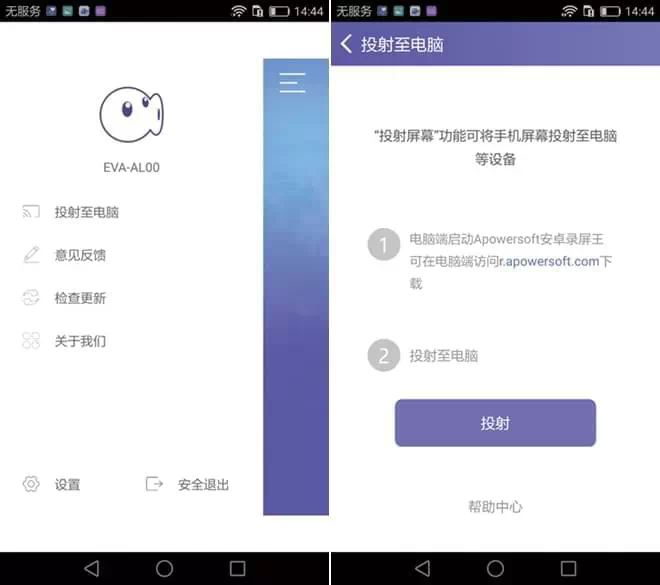现在用华为手机的人越来越多,怎么把华为手机上的活动录下来,比如玩游戏、在手机上演示操作等等,成为了很多人的需求。相应的华为手机录屏APP应运而生,华为也意识到录屏的重要性,从某些版本开始,手机自带录屏功能。下面就给大家详细介绍下华为手机录屏的方法。
华为手机EMUI3.1系统从B188版本开始支持录屏;EMUI4.0系统从B325版本开始支持录屏。操作过程具体如下:
- 长按【电源键】和【音量上键】,进入录屏模式
- 首次启动这个功能时会有小提示出来,点击【同意】即可
- 然后就可以选择录制【高清】或者【小视频】了
- 录制完成后,在【图库】里面就可以找到已经录制好的视频了
使用这种华为手机录屏方法,不用下载任何软件和插件,节省了手机的存储空间;利用快捷键就可以迅速开启,也比较方便。但是它存在的缺点也是明显的:
- 有录制时间的限制——只能录制5分钟
- 所有屏幕操作及声音都会被录制成视频文件,录制时对周边环境的要求比较高
- 在录屏过程中拨打或接听电话,屏幕录制会自动结束
基于以上种种原因,很多花粉也开始寻找比较专业华为录屏软件。
Apowersoft安卓录屏王是一款专门录制安卓手机屏幕的APP,只要手机的安卓系统在5.0以上都可以使用这个软件。使用起来也比较方便:
- 在手机上进入官网,点击【免费下载】,就可以直接在手机上下载安装了
- 打开APP,进入【设置】,可以根据自己的需求设置分辨率、比特率、帧数、屏幕方向、录制声音、摄像头以及输出目录等等,满足个性化的需求
- 回到软件界面,点击中间的圆圈摄像标志,然后点一下【立即开始】,启动录屏

- 中途可以点击【暂停】,也可点击【停止】结束录制
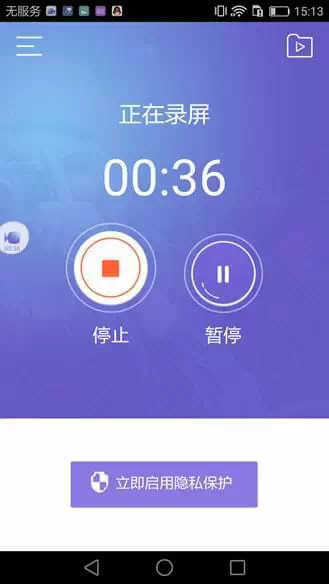
- 录制完成后,按一下右上角的播放标志,就可以找到已经录制好了的视频了
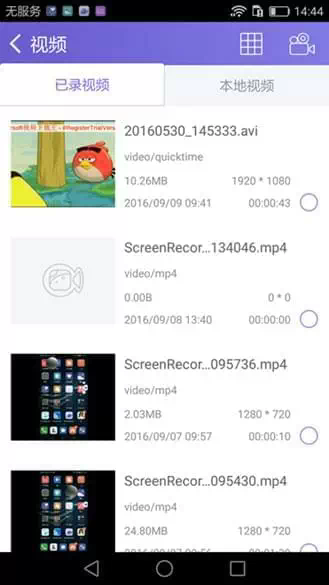
使用这个华为录屏软件,没有时间的限制,只要手机内存足够,就可以无限制的录制视频。而且它还有以下几个内置小功能,让您在操作的时候更加简单、方便。
悬浮按钮:在设置里面开启悬浮按钮,手机的左边或右边会出现一个小型APP 标志,它可以在手机两侧上下移动。点击这个小图标就可以直接开启、暂停或结束屏幕录制,而且还可以直接进入设置管理界面,很大的方便了录屏操作。
投射至电脑:这是一个把手机屏幕同屏到电脑上的功能,电脑和手机在同一Wi-Fi的环境下,点击官网上的【启动程序】(也可以下载桌面端),就可以把华为手机屏幕投射到电脑上了。在电脑端上依旧可以对手机进行录制、截图等操作。